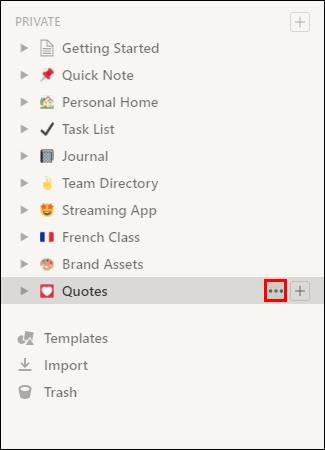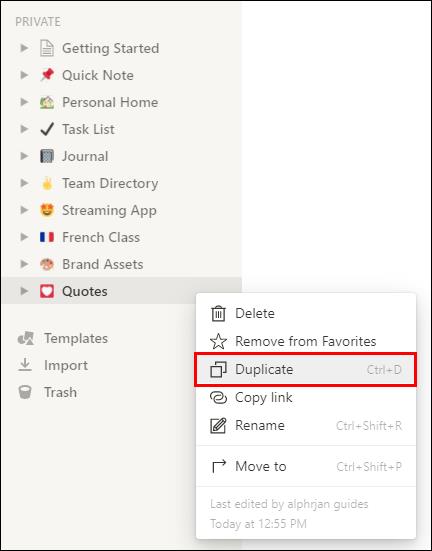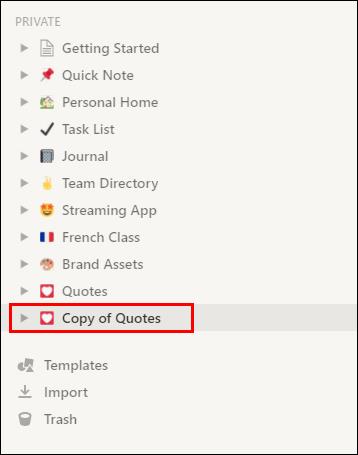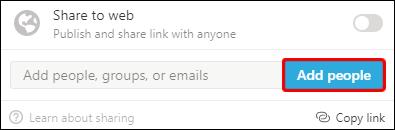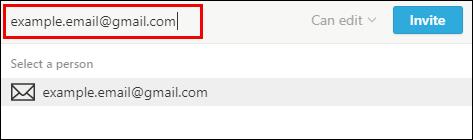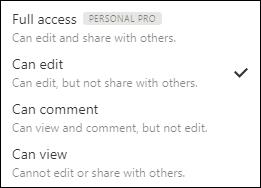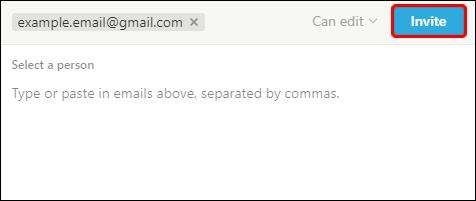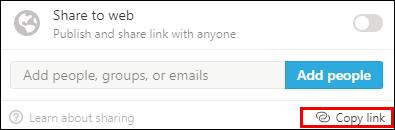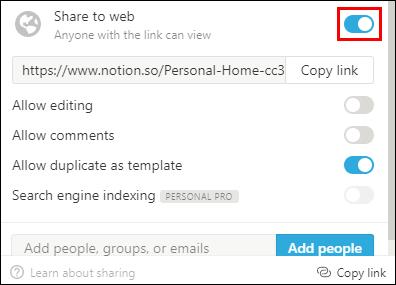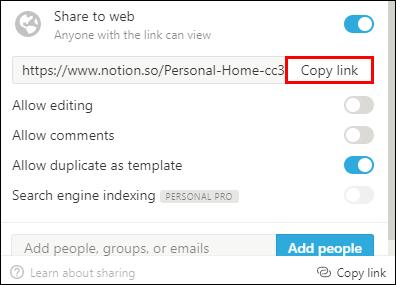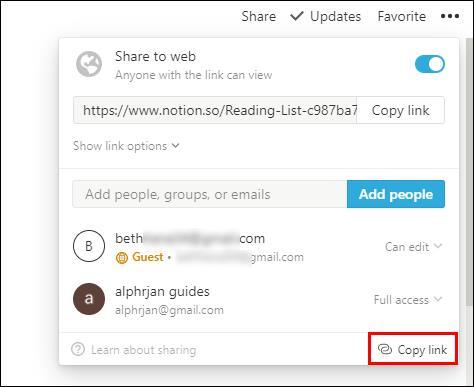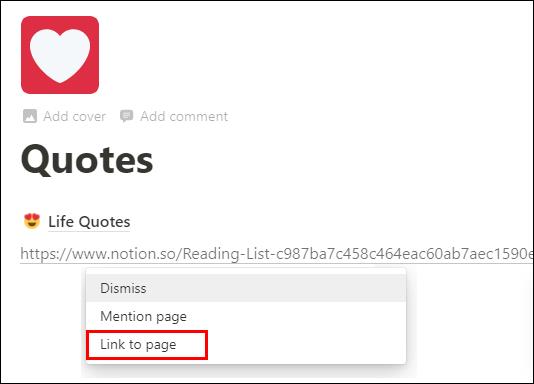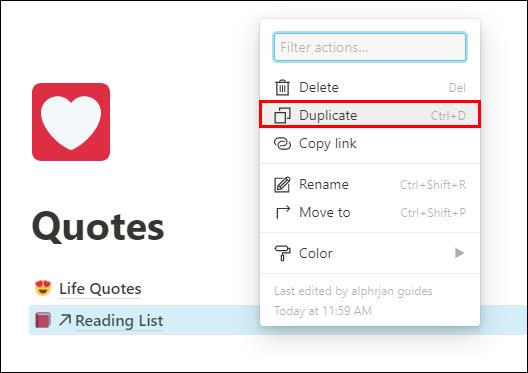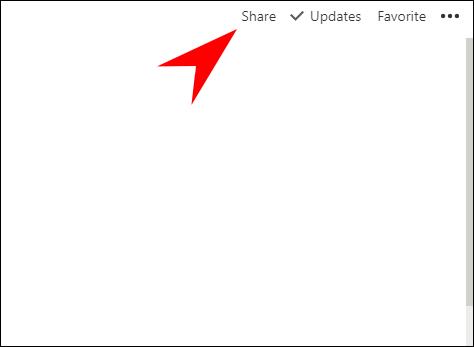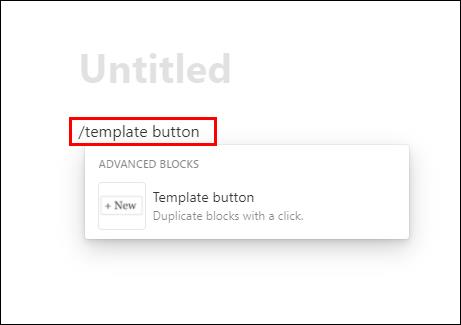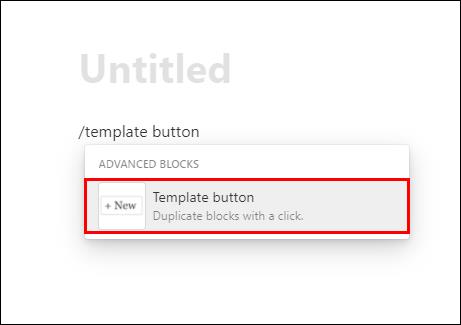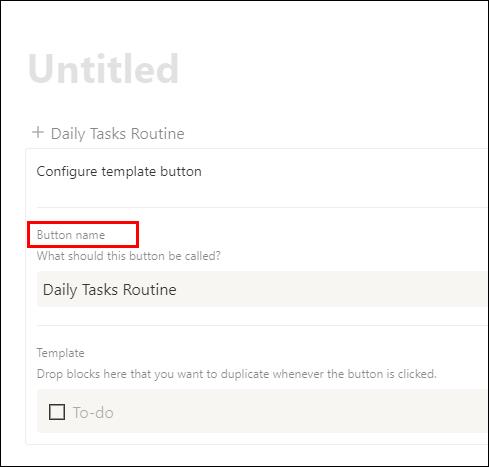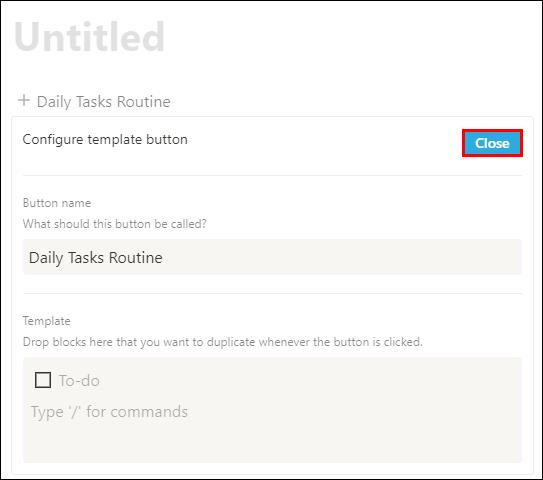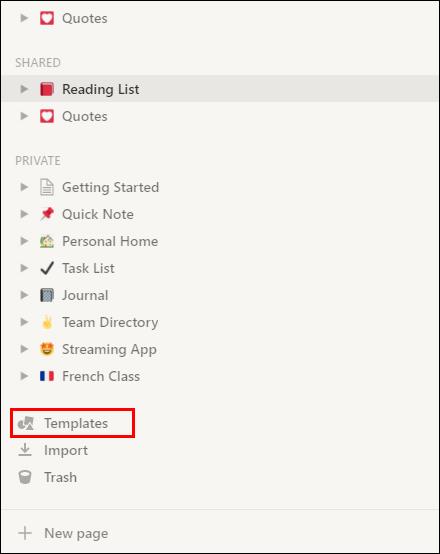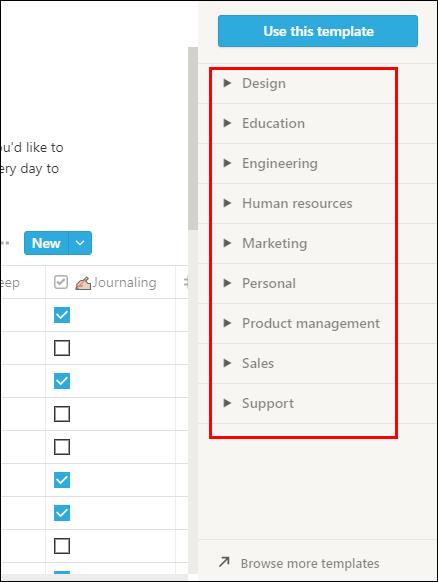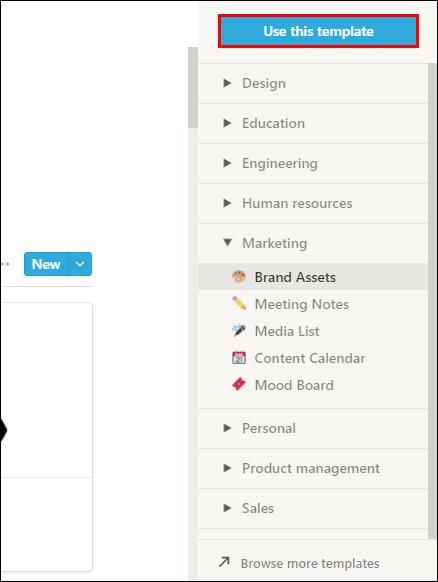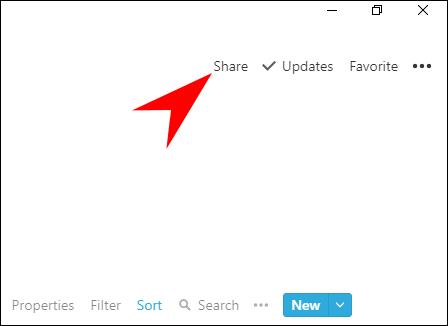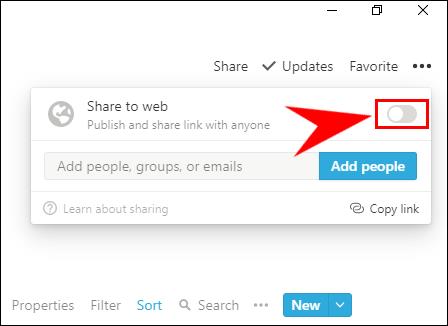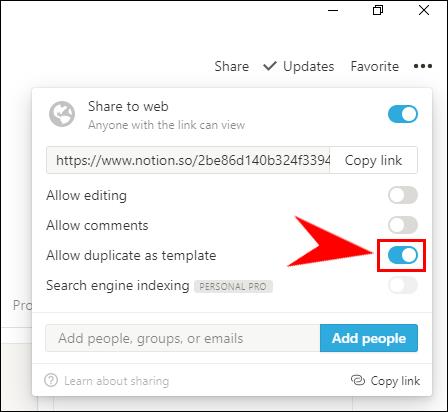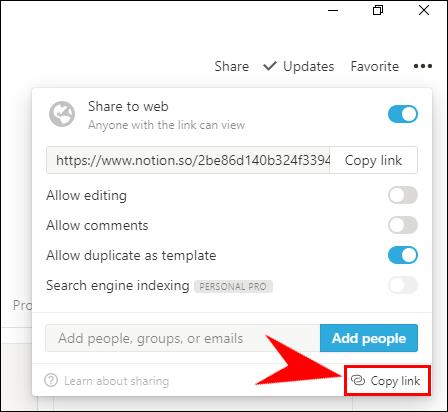किसी एक दस्तावेज़ पृष्ठ को कॉपी करने से कभी-कभी आपके अतिरिक्त काम के घंटों की बचत हो सकती है, भले ही आप किसी भी प्रोग्राम में काम करते हों। इसकी संरचना को एक नए दस्तावेज़ में स्थानांतरित करने के लिए सामग्री के एक टुकड़े की नकल करने से आसान कुछ नहीं है। यदि आप धारणा पृष्ठों की नकल करने के लिए निर्देशों की तलाश कर रहे हैं - तो आप उन्हें इस लेख में पाएंगे।

आप यह भी सीखेंगे कि धारणा पृष्ठों को कैसे साझा करें या उन्हें टेम्पलेट के रूप में कैसे उपयोग करें, अपने कार्यक्षेत्र को व्यवस्थित करें, चित्र जोड़ें, और कई अन्य उपयोगी चीजें।
धारणा में पृष्ठ की प्रतिलिपि कैसे करें
सौभाग्य से, एक धारणा पृष्ठ की नकल करना एक बहुत ही सीधी प्रक्रिया है जो आपके समय के 10 सेकंड से अधिक नहीं लेगी। आप दो तरीकों से अपने पृष्ठ का डुप्लिकेट बना सकते हैं, और हम आपको दोनों दिखाएंगे।
साइडबार से नोशन में पेज कॉपी करें
यहां नोटियन में पृष्ठों की प्रतिलिपि बनाने की पहली विधि है, और यह साइडबार से की जाती है।
- अपने पीसी या मैक पर धारणा लॉन्च करें।

- बाईं ओर के पैनल पर जाएं और वह पेज ढूंढें जिसे आप कॉपी करना चाहते हैं।

- आपको दो बटन दिखाई देंगे: दीर्घवृत्त (...) और एक प्लस बटन (+)। इलिप्सिस पर क्लिक करें। इससे उस विशिष्ट पृष्ठ का मेनू खुल जाएगा।
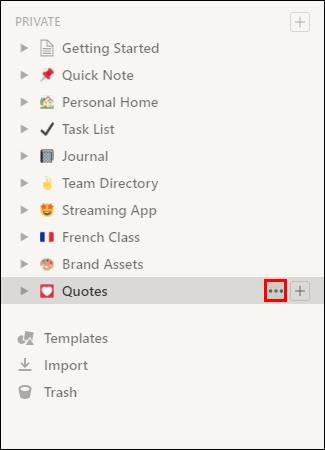
- ड्रॉपडाउन मेनू से "डुप्लिकेट" विकल्प चुनें।
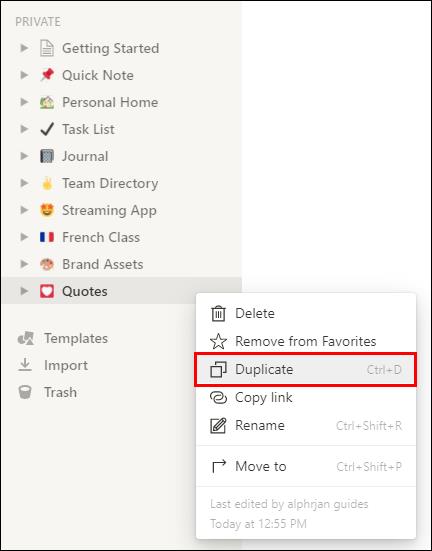
- अब आपको बाईं ओर के फलक में अपने पृष्ठ की एक प्रति दिखाई देगी. यह "[पृष्ठ नाम] की प्रति" के रूप में दिखाई देगा और यह डिफ़ॉल्ट रूप से मूल पृष्ठ के ठीक नीचे दिखाई देगा। आप केवल पृष्ठ को क्लिक और होल्ड करके सूची को ऊपर या नीचे खींच सकते हैं, फिर इसे जहाँ भी आप रखना चाहते हैं, वहाँ खींच सकते हैं।
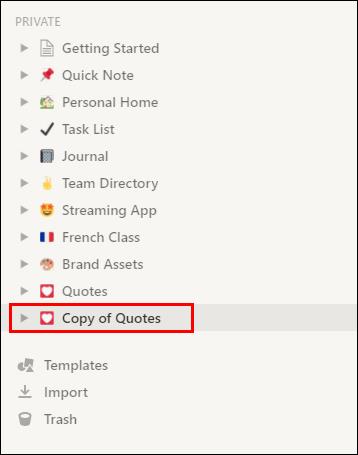
शॉर्टकट का उपयोग करके धारणा में पृष्ठ कॉपी करें
नोशन में किसी पृष्ठ को डुप्लिकेट करने का एक और भी आसान तरीका है - और यह शॉर्टकट का उपयोग कर रहा है।
- अपने पीसी या मैक पर धारणा लॉन्च करें।

- बाईं ओर के पैनल पर जाएं और वह पेज ढूंढें जिसे आप कॉपी करना चाहते हैं।

- उस पृष्ठ पर क्लिक करें और निम्न शॉर्टकट दबाएं:
- विंडोज के लिए कंट्रोल + डी
- मैक के लिए कमांड + डी
आपने अब अपने धारणा पृष्ठ की एक प्रति बना ली है।
धारणा में कैसे व्यवस्थित करें
यह कोई रहस्य नहीं है कि नोशन बाजार में सबसे तेजी से बढ़ने वाले उत्पादकता ऐप में से एक बन रहा है। यह सब इसके अत्यंत सुव्यवस्थित पारिस्थितिकी तंत्र के कारण है, जो सामग्री ब्लॉकों का एक मजबूत मिश्रण है। ऐसे ब्लॉक जिन्हें आप असीम रूप से और अपनी आवश्यकताओं के अनुसार बना और अनुकूलित कर सकते हैं।
यदि आप अभी-अभी धारणा का उपयोग करना शुरू कर रहे हैं, तो आपको आश्चर्य हो सकता है कि अपने पृष्ठों को कैसे व्यवस्थित किया जाए ताकि वे यथासंभव कार्यात्मक हों।
नौसिखियों के रूप में ऐप का अधिकतम लाभ उठाने में आपकी मदद करने के लिए हम आपको कुछ उपयोगी टिप्स देंगे:
- शुरुआत में एक ही कार्यक्षेत्र का प्रयोग करें। यदि आप सीधे इसमें कूदते हैं तो आप अलग-अलग कार्यक्षेत्रों के बीच बाजीगरी खो सकते हैं। पहले पृष्ठों की बाजीगरी करने की आदत डालें और फिर करतब दिखाने वाले कार्यक्षेत्रों की ओर बढ़ें।
- प्रत्येक पृष्ठ को एक विशिष्ट विषय के लिए समर्पित करें। हम जानते हैं कि यह सलाह थोड़ी विरोधाभासी लग सकती है, क्योंकि आपके पास "जर्नल" पृष्ठ के भीतर एक टू-डू सूची हो सकती है। लेकिन आपको जो नहीं करना चाहिए वह काम से संबंधित पृष्ठों को अपने जर्नल पेज के साथ मिलाना है। अगर आपकी पत्रिका की कुछ सामग्री को आपके कार्य पृष्ठ पर भी जाना है, तो आप हर जगह एक ही पाठ की प्रतिलिपि बनाने के बजाय इन पृष्ठों को आसानी से लिंक कर सकते हैं।
- आप एक पृष्ठ के अंदर संबंधित विषयों के लिए उपपृष्ठ भी बना सकते हैं, ठीक वैसे ही जैसे आप अपने कंप्यूटर पर एक फ़ोल्डर के अंदर एक सबफ़ोल्डर बनाते हैं।
- अपने पृष्ठ को अधिक व्यवस्थित रूप देने के लिए शीर्षकों का उपयोग करें। आप तीन अलग-अलग शीर्षक प्रकारों और आकारों के साथ खेल सकते हैं - उनमें से कुछ का उपयोग उपशीर्षक के रूप में भी कर सकते हैं।
- अपने पृष्ठों के लिए चिह्न बनाएँ और उन्हें पृष्ठ प्रकार के अनुसार चुनें। उदाहरण के लिए, यदि आपके पास "फ़्रेंच वर्ग" पृष्ठ है, तो उसके आइकन के रूप में एक फ़्रेंच ध्वज लगाएं। भले ही यह मूर्खतापूर्ण लग सकता है, यह आपकी पृष्ठ सूची को बेहतर ढंग से व्यवस्थित करने और पृष्ठों को तेज़ी से खोजने में आपकी सहायता करेगा। जैसे-जैसे आप अधिक पृष्ठ जोड़ना शुरू करते हैं, प्रत्येक पृष्ठ को खोजने में अधिक समय लगेगा और आइकनों का उपयोग करके, इस कार्य को बहुत तेज़ी से किया जा सकता है।
- तालिकाओं, सूचियों, या बोर्डों के साथ खेलें - ये आपकी सामग्री को अधिक प्रभावी ढंग से व्यवस्थित करने में मदद करेंगे।
धारणा पेज कैसे साझा करें
आप किसी भी पेज को दूसरों के साथ साझा कर सकते हैं। आप चुन सकते हैं कि आप एक व्यक्ति के साथ, एक टीम के साथ या वेब के साथ साझा करना चाहते हैं या नहीं। हम आपको दिखाएंगे कि इनमें से प्रत्येक विकल्प के लिए क्या करना है:
एक व्यक्ति के साथ साझा करें
- यदि आप एक टीम के साथ काम कर रहे हैं, तो उस पेज से शुरू करें जिसे आप साइडबार पर "निजी" में साझा करना चाहते हैं।
- पृष्ठ के ऊपरी दाएं कोने में "साझा करें" बटन पर क्लिक करें।

- "लोगों को जोड़ें" विकल्प चुनें।
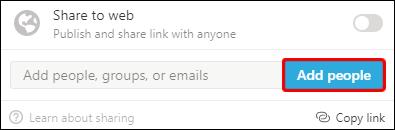
- उस व्यक्ति का ईमेल पता दर्ज करें जिसके साथ आप पृष्ठ साझा करना चाहते हैं।
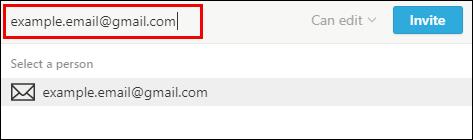
- पहुँच का एक स्तर चुनें (पूर्ण पहुँच, केवल देखें, केवल टिप्पणी)।
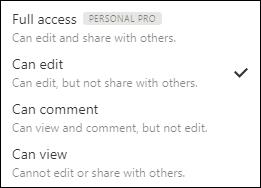
- "आमंत्रित करें" पर क्लिक करके समाप्त करें।
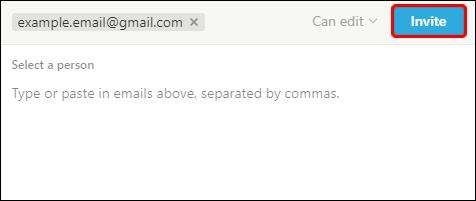
जिस व्यक्ति के साथ आप पृष्ठ साझा कर रहे हैं यदि वह आपके कार्यक्षेत्र में नहीं है, तो वे अतिथि के रूप में शामिल होंगे। अन्यथा, उनकी प्रोफ़ाइल फ़ोटो आमंत्रण मेनू में दिखाई देगी और आपको साइडबार में उस पृष्ठ के आगे “साझा किया गया” टैग दिखाई देगा.
एक टीम के साथ साझा करें
अपने पृष्ठ को उन लोगों के साथ साझा करने के लिए जो आपके समान कार्यक्षेत्र साझा करते हैं, इस चरण का पालन करें:
- अपने साइडबार के "कार्यक्षेत्र" अनुभाग में एक नया पृष्ठ बनाएँ। उस कार्यक्षेत्र के सभी सदस्य पृष्ठ को देख सकेंगे।
यदि आप किसी मौजूदा पृष्ठ को साझा करना चाहते हैं, तो इस चरण का पालन करें:
- पृष्ठ को सभी के साथ साझा करने के लिए "निजी" अनुभाग से "कार्यस्थान" अनुभाग तक खींचें।
पृष्ठ का URL साझा करें
धारणा पृष्ठ साझा करने के सबसे सामान्य तरीकों में से एक URL के माध्यम से है:
- शीर्ष दाईं ओर पृष्ठ मेनू से "साझा करें" विकल्प पर क्लिक करें।

- "कॉपी पेज लिंक" चुनें और इसे उस व्यक्ति के साथ साझा करें जिसे आप उस पेज तक पहुंचना चाहते हैं।
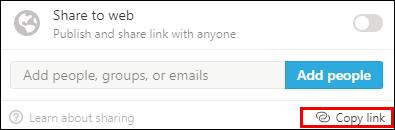
वेब के साथ साझा करें
अगर आप चाहते हैं कि आपका पृष्ठ सार्वजनिक हो ताकि हर किसी की उस तक पहुंच हो, तो इन चरणों का पालन करें:
- पृष्ठ के शीर्ष पर "साझा करें" बटन पर क्लिक करें।

- "वेब पर साझा करें" टॉगल बटन पर स्विच करें।
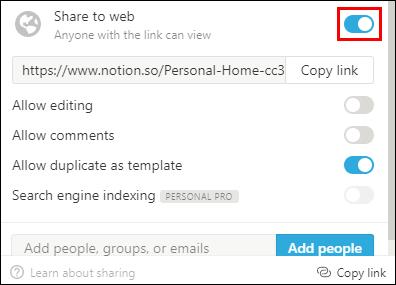
- लिंक कॉपी करें और इसे अपने दर्शकों के साथ साझा करें। यदि उनके पास धारणा खाता नहीं है तो भी वे पृष्ठ देख सकेंगे।
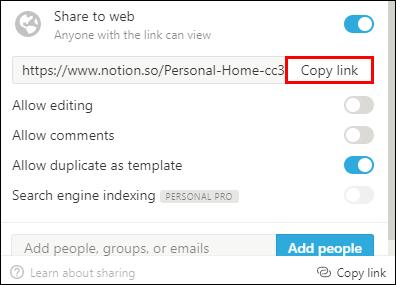
आप आगे यह तय करने के लिए एक्सेस स्तर सेट कर सकते हैं कि आपकी ऑडियंस सं���ादित कर सकती है, टिप्पणी कर सकती है या केवल आपके पृष्ठ की सामग्री देख सकती है.
टेम्पलेट के रूप में किसी भी धारणा पृष्ठ का उपयोग कैसे करें
आप अपने कार्यक्षेत्र में टेम्पलेट के रूप में सार्वजनिक रूप से साझा किए गए किसी भी धारणा पृष्ठ का उपयोग कर सकते हैं। बस इन चरणों का पालन करें:
- पेज का URL कॉपी करें।
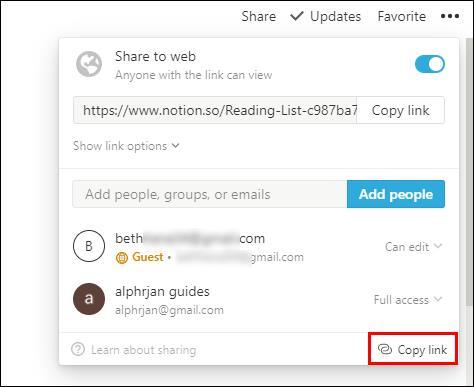
- आपके पास मौजूद किसी भी धारणा पृष्ठ में इसे चिपकाएँ और "पृष्ठ से लिंक करें" चुनें।
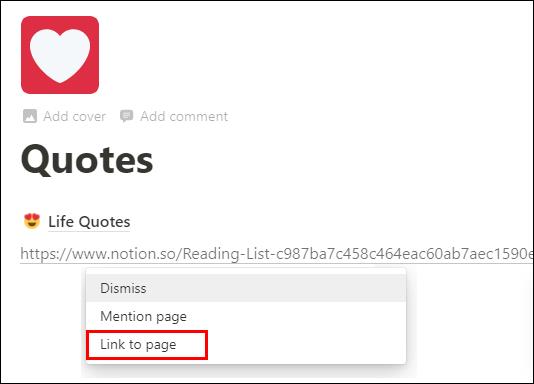
- "लिंक टू पेज" ब्लॉक को डुप्लिकेट करें: विंडोज पर कंट्रोल + डी या मैक पर कमांड + डी दबाएं।
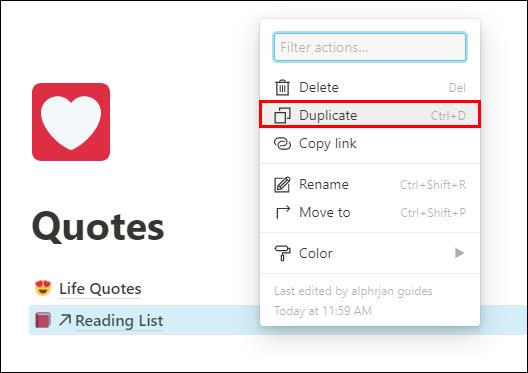
नोट: यदि सक्षम है, तो अस्थायी रूप से अपने कार्यक्षेत्र की सुरक्षा सेटिंग्स में "पृष्ठों तक सार्वजनिक पहुंच अक्षम करें" को अक्षम करें।
- अपने पृष्ठ के लिए साझाकरण विकल्प को वापस टॉगल करें।
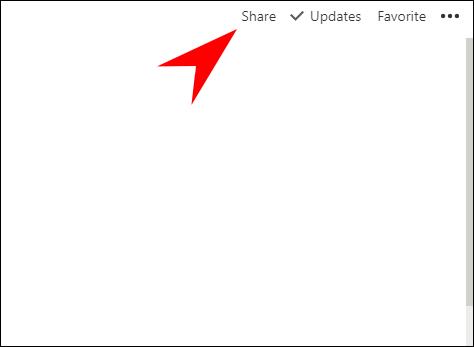
- दूसरे चरण से "लिंक टू पेज" ब्लॉक को हटा दें।

हो सकता है कि आप अपनी स्वयं की सामग्री से एक टेम्प्लेट बनाना चाहते हों। उदाहरण के लिए, हो सकता है कि आप हर दिन एक ही फॉर्म भरना चाहते हों। उस स्थिति में, आप नोशन के टेम्पलेट बटन का उपयोग कर सकते हैं।
अपने पृष्ठ पर बटन जोड़ने का तरीका यहां दिया गया है:
- जब आप होवर करते हैं तो बाएं मार्जिन में दिखाई देने वाले "+" चिह्न को दबाएं। वैकल्पिक रूप से, पेज बॉडी पर बस टाइप /टेम्पलेट बटन।
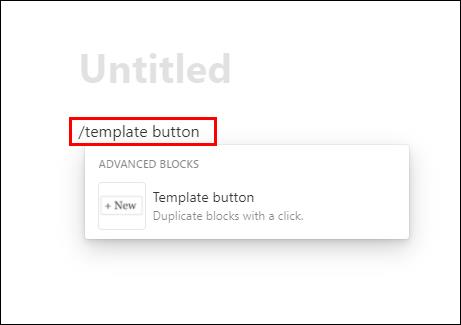
- "टेम्प्लेट बटन" विकल्प खोजें और क्लिक करें।
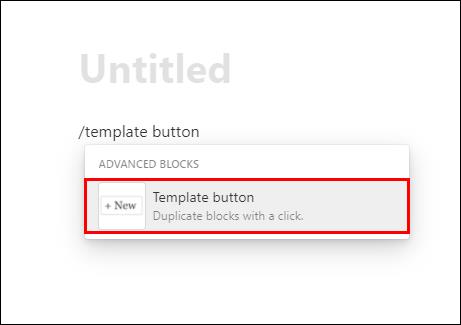
- "बटन नाम" के तहत अपने बटन को एक नाम दें और बस उस सामग्री को खींचें जिसे आप "टेम्प्लेट" अनुभाग में कॉपी करना चाहते हैं। आप चाहें तो वहां भी कंटेंट क्रिएट कर सकते हैं। डिफ़ॉल्ट टू-डू सूची कॉन्फ़िगरेशन सेटिंग को हटाने के लिए स्वतंत्र महसूस करें।
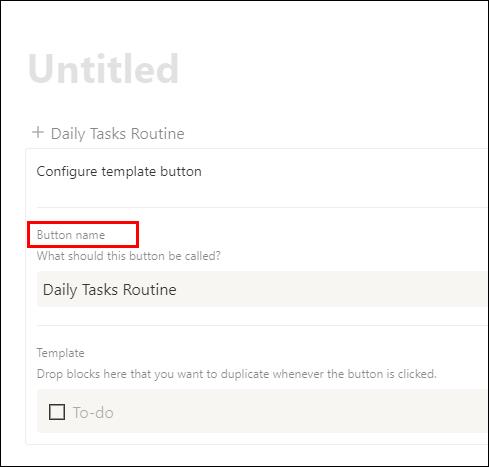
- एक बार जब आप कॉन्फ़िगरेशन फॉर्म को अनुकूलित कर लेते हैं, तो बस "बंद करें" हिट करें और हर बार उस टेम्पलेट का उपयोग करने के लिए इस बटन पर क्लिक करें।
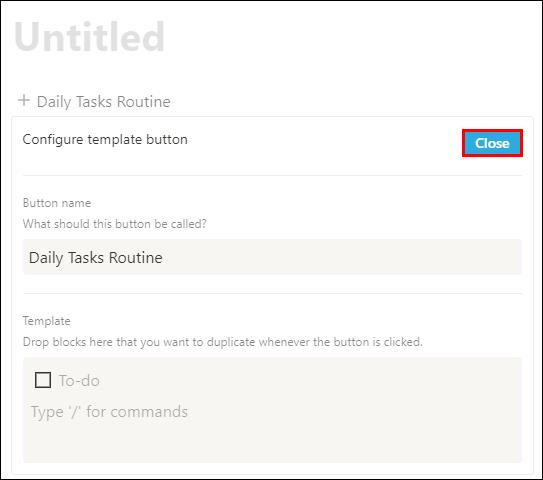
धारणा टेम्पलेट गैलरी से टेम्पलेट की प्रतिलिपि कैसे करें
जब आपके पृष्ठ को डिजाइन करने की बात आती है तो धारणा की टेम्पलेट गैलरी से टेम्पलेट चुनना वास्तविक समय बचाने वाला हो सकता है। उनके पास चुनने के लिए दर्जनों बेहतरीन टेम्प्लेट हैं, जिन्हें विभिन्न श्रेणियों में क्रमबद्ध किया गया है।
यहां बताया गया है कि किसी टेम्प्लेट को जल्दी से कॉपी कैसे करें:
- बाईं ओर के पैनल पर जाएं और "टेम्पलेट्स" बटन पर क्लिक करें।
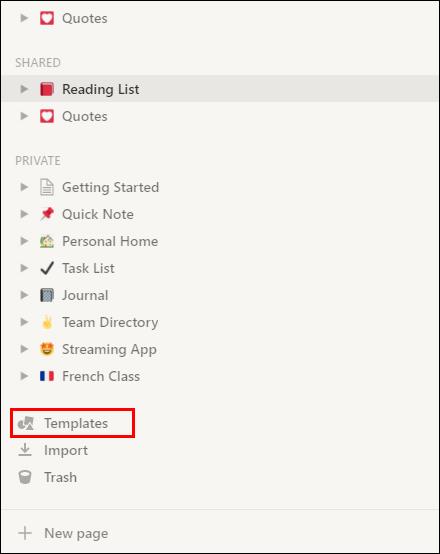
- वह टेम्प्लेट ढूंढें जिसे आप नोटियन टेम्प्लेट गैलरी में कॉपी करना चाहते हैं।
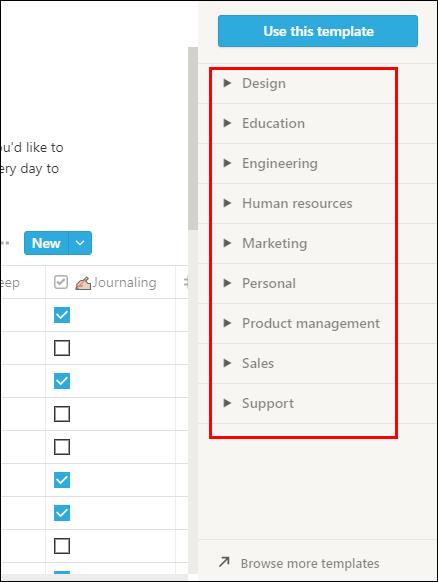
- "इस टेम्पलेट का उपयोग करें" विकल्प चुनें। यह टेम्प्लेट को सीधे आपके कार्यक्षेत्र में कॉपी कर देगा।
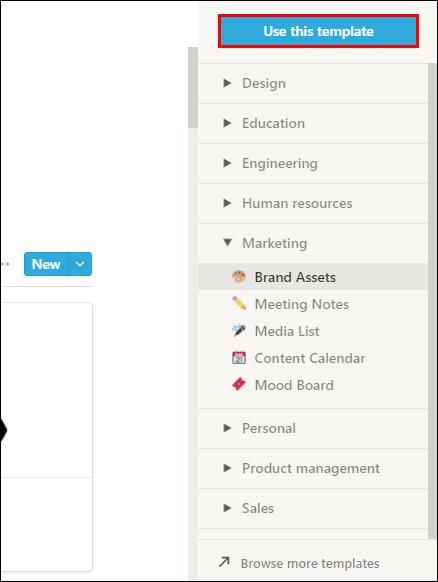
- अब आप अपने टेम्पलेट का संपादन शुरू कर सकते हैं।
किसी अन्य धारणा उपयोगकर्ता को अपने टेम्पलेट की प्रतिलिपि बनाने में कैसे सक्षम करें
यदि आप अपने टेम्पलेट को अपने दोस्तों या सहकर्मियों के साथ साझा करना चाहते हैं, तो बस इन सरल चरणों का पालन करें:
- उस पेज या टेम्प्लेट पर जाएं जिसे आप साझा करना चाहते हैं।
- स्क्रीन के ऊपर दाईं ओर "साझा करें" विकल्प पर क्लिक करें।
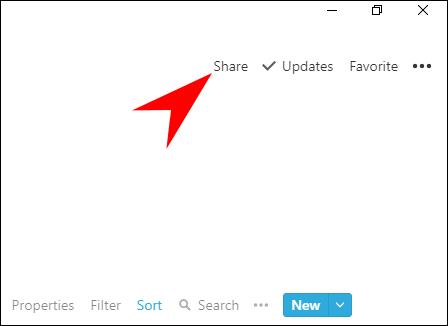
- "वेब से साझा करें" बटन को टॉगल करें ताकि यह सक्षम हो जाए।
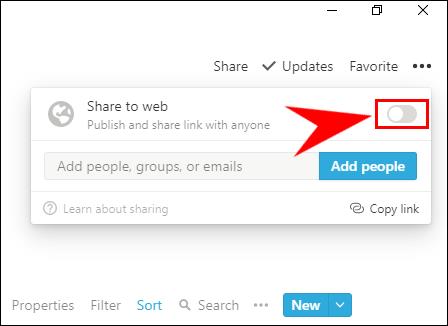
- "डुप्लीकेट को टेम्पलेट के रूप में अनुमति दें" बटन के लिए भी ऐसा ही करें।
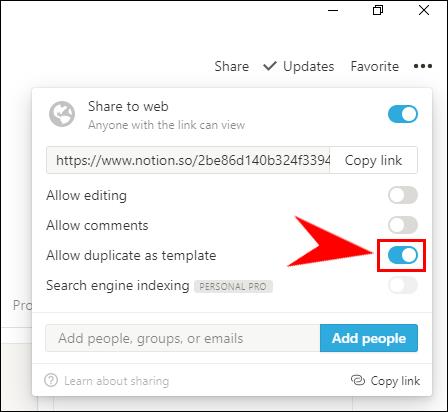
- लिंक कॉपी करें।
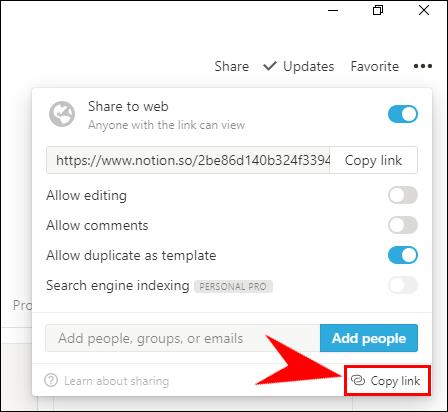
- लिंक को दूसरों के साथ साझा करें।
- अब दूसरे लोग आपके टेम्प्लेट का उपयोग कर सकते हैं और उसकी नकल कर सकते हैं।
अतिरिक्त अक्सर पूछे जाने वाले प्रश्न
आप धारणा पृष्ठ में चित्र कैसे जोड़ते हैं?
यदि आप अपने धारणा पृष्ठ पर एक चित्र जोड़ना चाहते हैं, तो आपको पता होना चाहिए कि यह एक अपेक्षाकृत सीधी प्रक्रिया है। ऐसा करने के कुछ तरीके हैं:
• उस पृष्ठ के मुख्य भाग पर /छवि टाइप करें जिसमें आप एक चित्र सम्मिलित करना चाहते हैं और अपने कीबोर्ड पर "एंटर" कुंजी दबाएं।
• अपने कंप्यूटर से एक तस्वीर चुनने के लिए "एक छवि चुनें" बटन पर क्लिक करें।
• वैकल्पिक रूप से, यदि आप इंटरनेट से कॉपी कर रहे हैं तो छवि URL पेस्ट करने के लिए आप "एम्बेड लिंक" पर जा सकते हैं। उस स्थिति में, इसे अपने धारणा पृष्ठ में जोड़ने के लिए "छवि एम्बेड करें" पर क्लिक करें।
दूसरा तरीका यह है कि किसी चित्र को अपने धारणा पृष्ठ में खींचें और छोड़ें।
अपने धारणा पृष्ठों का प्रबंधन
अपने पृष्ठों को कॉपी, साझा और व्यवस्थित करने के बारे में जानना कुछ बुनियादी कदम हैं जो आसानी से धारणा के माध्यम से नेविगेट करना सीखने लायक हैं। जब आप इस तेजी से लोकप्रिय ऐप को एक्सप्लोर करना शुरू कर रहे हैं, तो पचाने के लिए बहुत सी चीजें हैं, लेकिन इसीलिए हम यहां मदद के लिए हैं। इस बिंदु पर, आपको अपने धारणा पृष्ठों को अधिक प्रभावी ढंग से प्रबंधित करने में सक्षम होना चाहिए।
आप धारणा में पृष्ठों की नकल कैसे करते हैं? क्या आप शॉर्टकट या साइडबार विकल्प का उपयोग करना पसंद करते हैं?